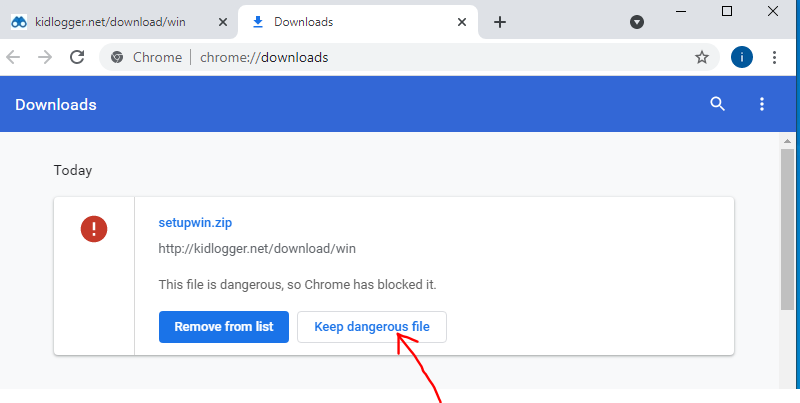Cómo instalar y usar Kidlogger para Windows
- Abra el Panel de Control, Actualización y Seguridad, Seguridad de Windows, Protección contra virus y amenazas. Configuración de protección contra virus y amenazas, Administrar configuraciones, Agregar o eliminar exclusiones.
- Agregue las carpetas Descargas y C:\Archivos de Programa (x86) a la lista de exclusiones.
- Descargue el agente de monitoreo KidLogger desde la página Descargar del sitio web.
- Si Google Chrome no le permite descargar este archivo, abra el Menú, Descargas, y haga clic en "Mantener archivo peligroso".
- Descomprima el paquete en una nueva carpeta. Haga clic derecho en el paquete y seleccione el comando "Extraer todo…".
- Ejecute install.exe como administrador (clic derecho → Ejecutar como administrador).
- Después de la instalación, el agente de monitoreo se iniciará automáticamente. Si no lo hace, ejecute el archivo KidLogger.exe como administrador desde la carpeta Archivos de Programa/KidLogger.
- Haga clic en el botón Conectar al servidor en la ventana principal del programa.
- Abra la pestaña KidLogger.net.
- En el campo Ingrese su correo electrónico o ID del dispositivo, ingrese la dirección de correo electrónico que usó para registrarse. Presione Conectar a la cuenta.

- Nota: Para conectar la aplicación KidLogger a un dispositivo virtual existente, ingrese su ID de dispositivo en el campo. Presione Conectar a la cuenta.
- Vuelva a la ventana principal de KidLogger y haga clic en Iniciar registro.
- Ahora comienza la monitorización de la computadora de destino.
- Inicie sesión nuevamente en su cuenta de KidLogger.net y vea los datos. Si desea cambiar el nombre del dispositivo, haga clic en el ícono del lápiz.
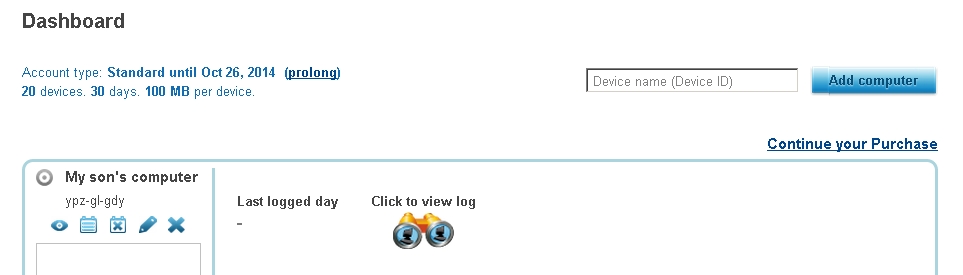
- Abra la carpeta de trabajo de KidLogger (por defecto C:\Archivos de Programa (x86)\KidLogger).
- Ejecute el archivo kidlogger.exe;
- Haga clic en "Ver registro actual".
- Haga clic en "Abrir carpeta de registros" para ver capturas de pantalla de cada día.
Los archivos de registro están separados por fecha. Pueden ser archivos HTML, mp3 o capturas de pantalla. KidLogger crea una carpeta separada para los archivos de registro de cada cuenta de usuario. Este registrador presenta los registros en un formato fácil de usar – archivos HTML.
- Encuentre la carpeta de trabajo de KidLogger en la computadora de destino. Normalmente, es C:\Archivos de Programa(x86)\KidLogger.
- Ejecute el archivo uninstall.exe (unins000.exe) como administrador (clic derecho → Ejecutar como administrador).